Hướng dẫn lắp đặt và cài đặt Cảm biến chuyển động V2
Cảm biến chuyển động V2 là một công nghệ tiên tiến được sử dụng rộng rãi trong các hệ thống an ninh, tự động hóa và quản lý năng lượng. Với khả năng phát hiện chuyển động chính xác và đáng tin cậy, cảm biến chuyển động V2 đóng vai trò quan trọng trong việc bảo vệ và đảm bảo an toàn cho không gian sống và làm việc của bạn.
Trong bài viết này, Vishome sẽ chia sẻ một số thông tin và cách lắp đặt Cảm biến chuyển động V2-Bluetooth Mesh. Mời các bạn tham khảo!

Thông tin cơ bản về sản phẩm
- Mã sản phẩm: LM-MDB
- Kết nối không dây: Bluetooth Mesh.
- Phát hiện chuyển động.
- Có thể cường độ ánh sáng, nhiệt độ, độ ẩm của môi trường xung quanh.
- Cập nhật mức pin của thiết bị lên App Lumi Life.
- Dễ dàng thay đổi độ trễ & độ nhạy của cảm biến.
- Các thông tin của cảm biến có thể làm đầu vào cho Rule, Cảnh, Lịch.
- Thông qua cài đặt nâng cao, bạn có thể gửi lệnh điều khiển trực tiếp đến các thiết bị như công tắc Bluetooth Mesh, đèn Smart Lighting, nhóm Lighting hoặc Cảnh Lighting
Video hướng dẫn chi tiết
Thông số kỹ thuật
|
Điện áp hoạt động |
Pin AAA (x3) |
|---|---|
| Kích thước (Bán kinh x C) | 70 x 35mm |
| Truyền thông | Bluetooth Mesh |
| Công suất phát | 10 dbm |
| Khoảng cách giới hạn giữa các thiết bị Zigbee | 10m/40m (Khi có vật cản/không có vật cản) |
| Góc quét cảm biến | 90 độ |
| Khoảng cách phát hiện chuyển động | 6m |
| Dải đo ánh sáng | 0 -> 10.000 lux |
| Khối lượng | 90 gram |
| Nhiệt độ hoạt động | 0 -> 50 độ C |
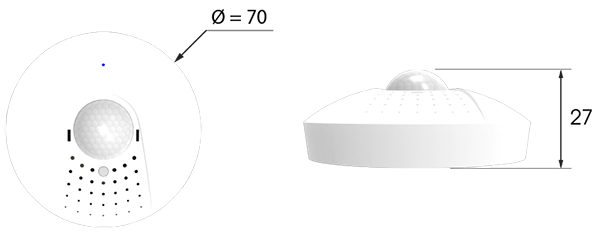
Cài đặt sử dụng thiết bị Cảm biến chuyển động V2
Cách thiết lập nguồn cho thiết bị
Để thiết bị đi vào hoạt động, người dùng cần thực hiện một số thao tác sau:
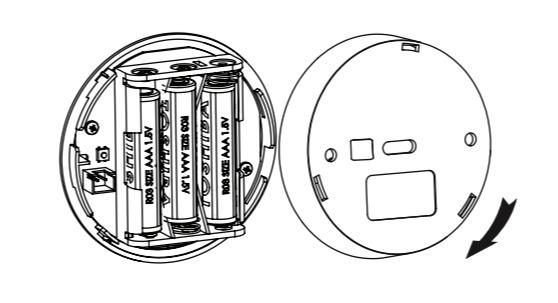
- Mở nắp sản phẩm và lắp pin cấp nguồn cho sản phẩm.
- Để mở sản phẩm, người dùng cần cầm chắc mặt đế dưới. Sau đó xoay mặt trước ngược chiều kim đồng hồ. Tiếp tục xoay cho đến khi sản phẩm mở ra và hiển thị các thành phần bên trong.
- Tiếp theo, bạn cần lắp pin được cấp kèm vào khay đựng pin.
- Sau khi đã cấp nguồn thành công, hãy theo dõi đèn Led ở trên vỏ thiết bị. Led nháy đỏ 3 lần nếu chưa cấu hình mạng. Và sẽ nháy hồng 3 lần khi hoàn thành cấu hình mạng
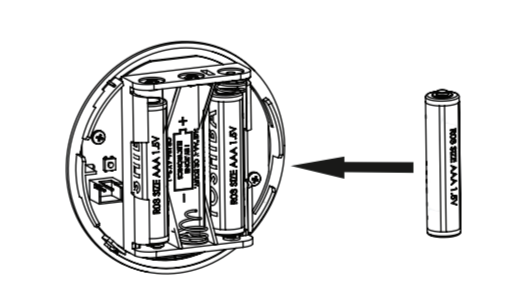
Nếu như có cảm biến nào trên thiết bị bị lỗi thi đèn Led cũng sẽ hiển thị để thông báo:
- Cảm biến ánh sáng lỗi: Led sáng đỏ trong 2 giây.
- Cảm biến nhiệt độ/độ ẩm lỗi: Led sáng xanh trong 2 giây.
- Tất cả cảm biến môi trường bị lỗi: Led sáng hồng trong 2 giây.
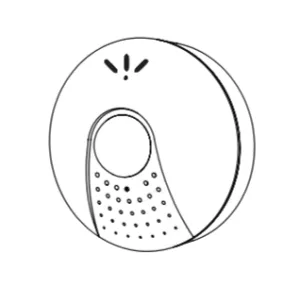
Cách gia nhập mạng cho thiết bị
Các bước gia nhập mạng chi tiết
Đầu tiên, để bắt đầu quá trình cài đặt:
- Bạn cần sở hữu một bộ điều khiển trung tâm HC (Home Controller). Và đã hoàn thiện việc thiết lập hệ thống trong ngôi nhà của bạn.
- Sau đó, tiến hành đăng nhập vào ứng dụng Lumi Life trên điện thoại của bạn. Lựa chọn “Cài đặt” => Chọn “Cài đặt thiết bị” => chọn HC => Bluetooth Mesh => Chọn “Gia nhập mạng”.(Bạn có thể tìm hiểu thêm chi tiết tại cài đặt thiết bị)
Sau khi đã gia nhập mạng trên ứng dụng, người dùng thực hiện các bước sau trên sản phẩm:
- Tìm và nhấn giữ nút Config trên mặt sau của sản phẩm trong khoảng thời gian 2 giây. Đồng thời, người dùng chờ cho đến khi đèn LED trên sản phẩm nháy xanh 2 lần.
- Khi đèn LED nhấp nháy màu xanh, thiết bị sẽ bắt đầu tìm kiếm mạng của bộ điều khiển trung tâm HC. (Trong quá trình này, đèn LED sẽ chuyển sang màu đỏ và nhấp nháy chậm)
- Cuối cùng, khi thiết bị đã gia nhập mạng thành công. Đèn LED sẽ nhấp nháy màu hồng 3 lần. Cho thấy quá trình kết nối thành công và sẵn sàng hoạt động trong mạng của bộ điều khiển trung tâm HC.
Những lưu ý trong quá trình gia nhập mạng
Trong trường hợp công tắc không thể gia nhập mạng, người dùng có thể thực hiện việc reset thiết bị để đưa nó trở về chế độ ban đầu
- Trong 1 phút mà thiết bị không tìm được mạng thiết bị sẽ nháy đỏ 3 lần, sau đó dừng tìm kiếm mạng
- Trong mạng Bluetooth của HC/LC bắt buộc phải có một thiết bị là Router (Như đèn Smart Lighting hoặc công tắc Bluetooth). Sau đó mới có thể cho cảm biến nhập mạng.
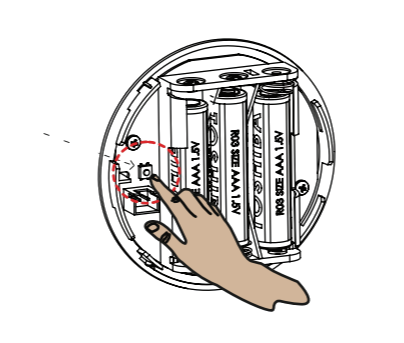
Hướng dẫn sử dụng thiết bị trên ứng dụng Lumi Life
Sau khi thiết bị gia nhập mạng thành công, ta sẽ có 5 icon thể hiện cho thiết bị ở trên App bao gồm:
- Chuyển động
- Ánh sáng
- Nhiệt độ
- Độ ẩm
- Mức % pin
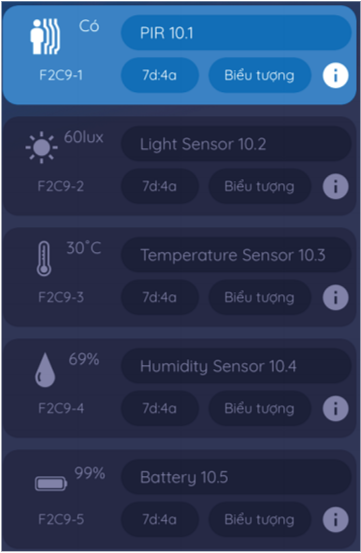
Cập nhật phát hiện chuyển động
Khi phát hiện có chuyển động:
Trường hợp thiết bị đã được cấu hình vào mạng:
Pin yếu < 20%:
Led nháy xanh 5 lần
Pin tốt > 20%:
Led nháy xanh 1 lần khi phát hiện có chuyển động liên tục.
Led nháy xanh 2 lần khi cảm biến đang từ trạng thái không chuyển động đến có chuyển động.
Trường hợp thiết bị chưa được cấu hình vào mạng:
Pin yếu < 20%:
Led nháy đỏ 5 lần
Pin tốt > 20%:
Led nháy đỏ 1 lần – phát hiện có chuyển động liên tục.
Nháy đỏ 2 lần khi cảm biến đang từ trạng thái không chuyển động -> có chuyển động.
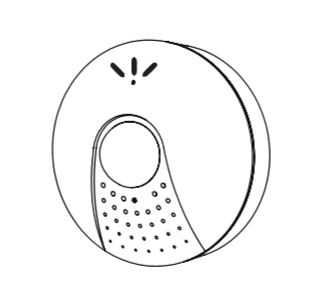

Cập nhật thông tin môi trường
Theo mặc định cứ 30 phút, thiết bị sẽ gửi toàn bộ thông tin môi trường lên App Lumi Life. Nếu như người dùng muốn lấy thông tin của cảm biến tại thời điểm đó. Hãy nhấn 1 lần nút Config.
Trường hợp thiết bị đã được cấu hình vào mạng:
Pin yếu < 20%: Led nháy xanh 5 lần.
Pin tốt > 20%: Led nháy xanh 1 lần.
Trường hợp thiết bị chưa được cấu hình vào mạng:
Pin yếu < 20%: Led nháy đỏ 5 lần.
Pin tốt > 20%: Led nháy đỏ 1 lần.
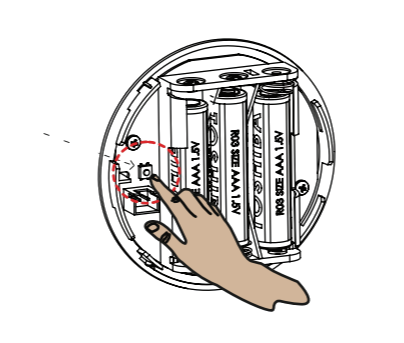
Cài đặt nâng cao
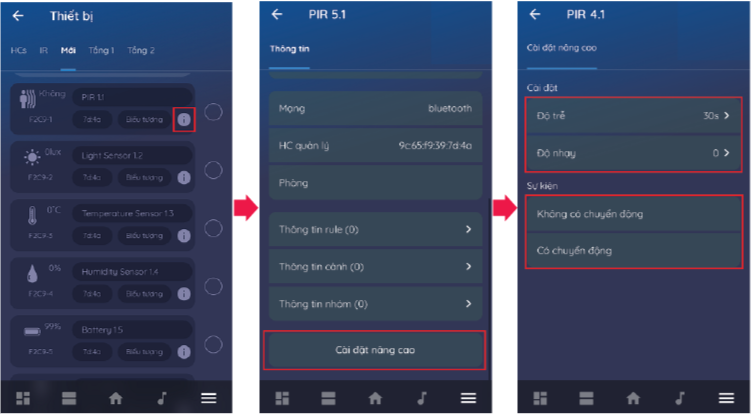
Để truy cập vào giao diện “Cài đặt nâng cao”, bạn có thể làm theo các bước sau:
- Mở ứng dụng hoặc giao diện điều khiển của hệ thống và tìm đến tùy chọn “Cài đặt nâng cao”.
- Vì cảm biến là một thiết bị chạy pin và thường ở chế độ ngủ sau mỗi lần hoàn tất cấu hình. Bạn cần “đánh thức” cảm biến để nó nhận bản tin cấu hình từ bộ điều khiển trung tâm HC. Điều này đảm bảo cảm biến sẽ hoạt động đúng cách.
- Hoặc bấm liên tiếp 5 lần nút Config trên cảm biến. Quá trình này sẽ đưa thiết bị vào chế độ cấu hình (Config Mode). Và đèn LED trên cảm biến sẽ nháy màu hồng 3 lần. Lúc này, cảm biến sẽ tự “thức dậy” trong 1 phút. Giúp người dùng thao tác thuận tiện hơn trong việc cấu hình.
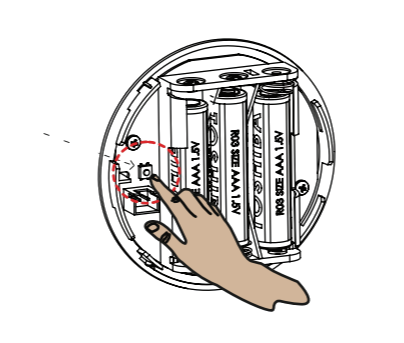
Cấu hình điều khiển trực tiếp (Binding)
Một ứng dụng phổ biến của cảm biến là kích hoạt hoặc tắt thiết bị khi phát hiện chuyển động. Ví dụ như cửa thang máy hoặc nhà vệ sinh.
Thông thường, chúng ta có thể tạo các quy tắc (rule) để điều khiển thiết bị dựa trên cảm biến. Tuy nhiên, để giảm tải hoạt động của các quy tắc trên bộ điều khiển trung tâm HC, đặc biệt với những ứng dụng đơn giản như vậy, ta có thể sử dụng tính năng nhóm Binding.
Với tính năng nhóm Binding, cảm biến có thể gửi trực tiếp lệnh điều khiển tới các thiết bị khác như công tắc bật/tắt hoặc Module In Out Bluetooth Mesh. Điều này giúp đơn giản hóa quá trình điều khiển. Giảm tải cho bộ điều khiển trung tâm.
Tuy nhiên, để sử dụng tính năng Binding, các thiết bị phải nằm trong cùng một hệ thống mạng Bluetooth Mesh của bộ điều khiển trung tâm HC/LC. Chỉ khi các thiết bị thuộc cùng một hệ thống mạng Bluetooth Mesh thì mới có thể cấu hình Binding với nhau.
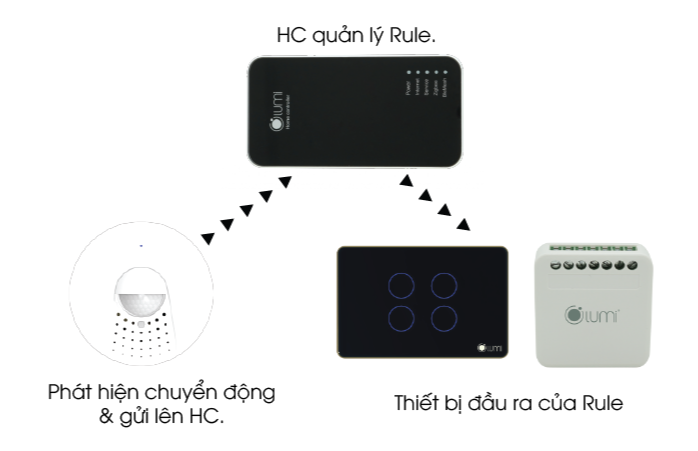

Cài đặt sự kiện kích hoạt Nhóm Lighting
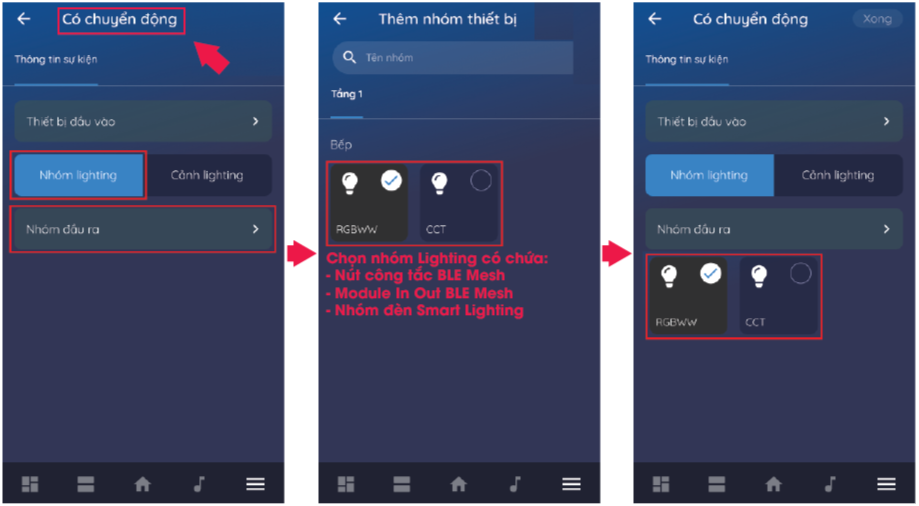
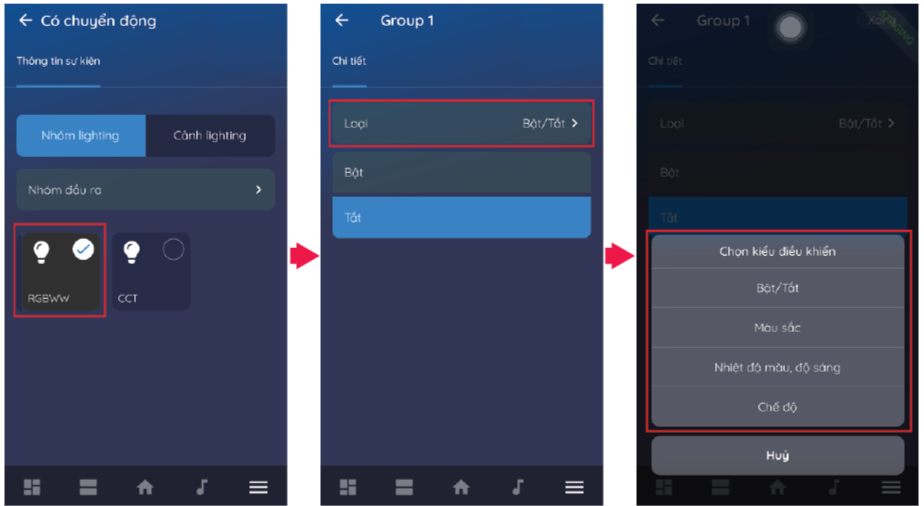
Cài đặt sự kiện kích hoạt Cảnh Lighting.
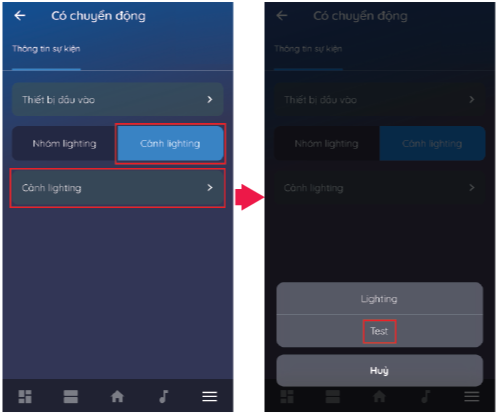
Khi thiết lập một Cảnh Lighting làm cảnh đầu ra, người dùng sẽ được cung cấp một tùy chọn gọi là “Thời gian chuyển đổi”.
Tùy chọn này cho phép người dùng định rõ khoảng thời gian mà thiết bị sẽ chuyển đổi từ trạng thái hiện tại sang trạng thái được cài đặt. (Với thời gian tối đa là 5 giây).
Ví dụ: Nếu một thiết bị đang ở mức độ sáng hiện tại là 10% và người dùng cài đặt một Cảnh để tăng độ sáng lên 100%. Thì thiết bị sẽ mất 5 giây để chuyển từ 10% lên 100% độ sáng.
Thời gian chuyển đổi chỉ áp dụng cho việc chuyển đổi màu sắc, nhiệt độ màu hoặc tăng/giảm độ sáng (dim).
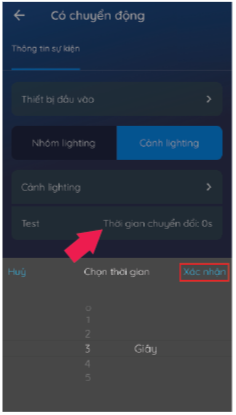
- Một sự kiện có thể kích hoạt tối đa là 5 Nhóm Lighting hoặc 1 Cảnh Lighting
- Sự kiện nâng cao không hỗ trợ kích hoạt các công tắc Bluetooth Mesh hay đèn Smart Lighting đơn lẻ (Bắt buộc đèn phải nằm trong Nhóm Lighting)
Đầu vào cảm biến ánh sáng
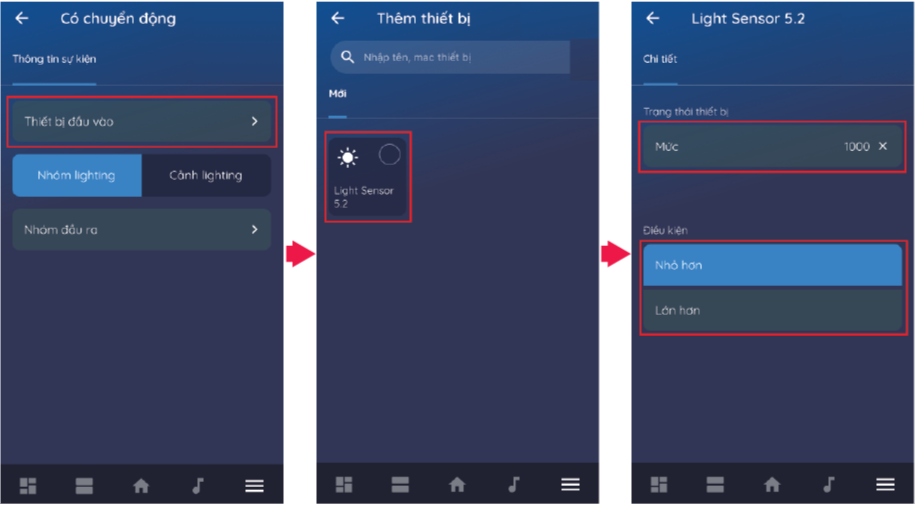
Xóa sự kiện nâng cao

Cấu hình độ trễ & độ nhậy
- Độ nhạy: Độ nhạy khi quét chuyển động của cảm biến
- Độ trễ: Tính từ lúc phát hiện có chuyển động đến sau bao nhiêu lâu mà không có thêm sự kiện nào khác, thì cảm biến sẽ báo về là không có chuyển động.
Hướng dẫn Cấu hình độ trễ bằng nút Config
Nhấn nhanh nút Config 2 lần. Sau đó quan sát Led:
- Led sáng xanh: Độ trễ 30 giây.
- Led sáng đỏ: Độ trễ 120 giây.
- Led sáng hồng: Độ trễ 300 giây.
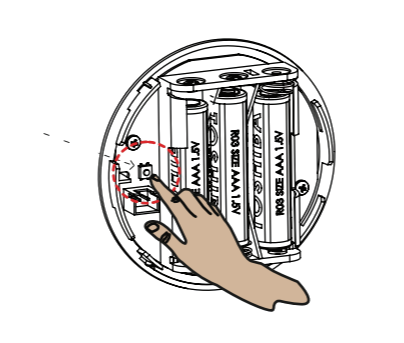
Hướng dẫn Cấu hình trên App Lumi Life
Sau khi truy cập vào giao diện “Cài đặt nâng cao”.
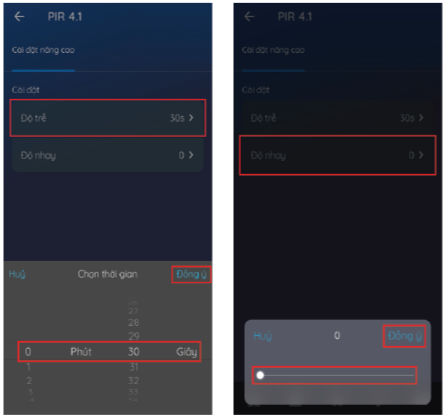
Cài đặt độ trễ & độ nhạy trên App –> Nhấn “Đồng ý”
Các reset thiết bị Cảm biến chuyển động V2
Để reset thiết bị, đầu tiên các bạn cần mở vỏ ở mặt sau của sản phẩm.
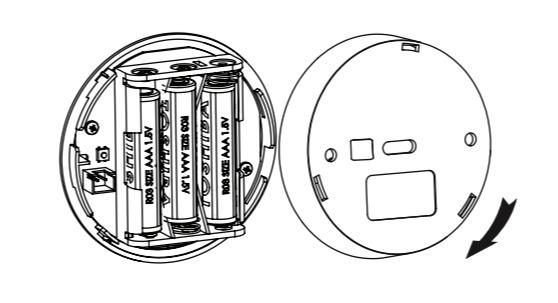
Sau đó nhấn giữ nút Config trong vòng 5 giây, đến khi Led sáng hồng thì thả tay.
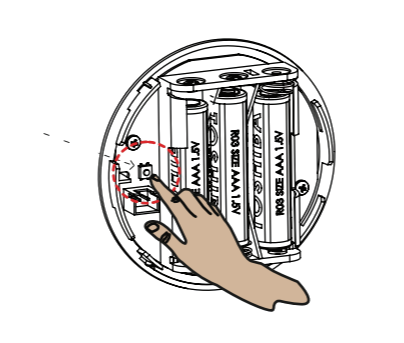
Khi thiết bị được reset thành công thì đèn Led trên vỏ thiết bị sẽ nháy hồng 2 lần.
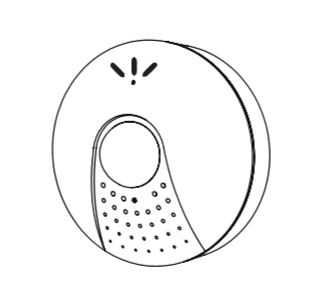
Cách lắp đặt và hoàn thiện quá trình lắp đặt Cảm biến chuyển động V2
Bước 1: Cấp nguồn thiết bị
Thực hiện xoay mặt trước ngược chiều kim đồng hồ để mở sản phẩm.
Lắp pin được cấp kèm vào khay đựng pin trên thiết bị.
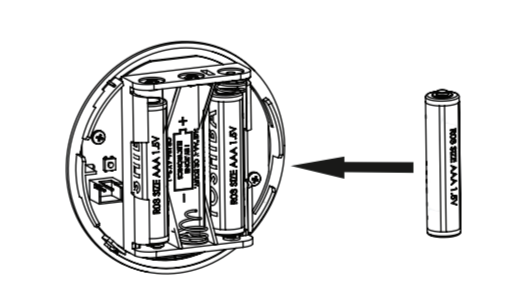
Bước 2: Cố định mặt đế
Thiết bị thiết kế với 2 tùy chọn: cố định bằng băng dính 3M hoặc vít nở.
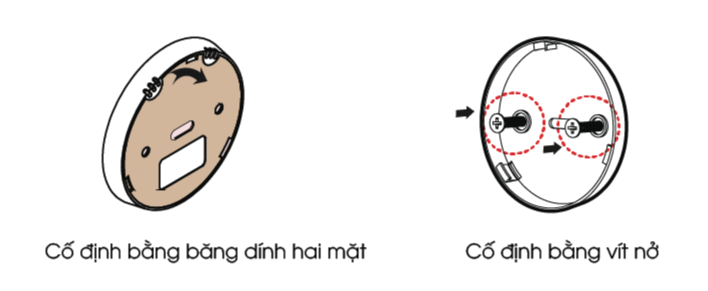
Bước 3: Hoàn thiện
Xoay mặt trước theo chiều cùng kim đồng hồ.
Ngàm nhỏ ở mặt sau tương ứng với rãnh nhỏ ở mặt trước. Thiết bị được thiết kế chỉ 1 vị trí có thể xoay ăn khớp giữa mặt trước và mặt sau.
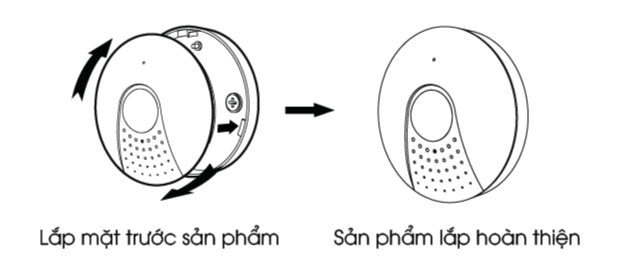
Lưu ý khi lắp đặt sản phẩm Cảm biến chuyển động V2
Đây là một thiết bị được thiết kế để lắp đặt bên trong nhà. Chính vì vậy, nó không được khuyến khích sử dụng ngoài trời.
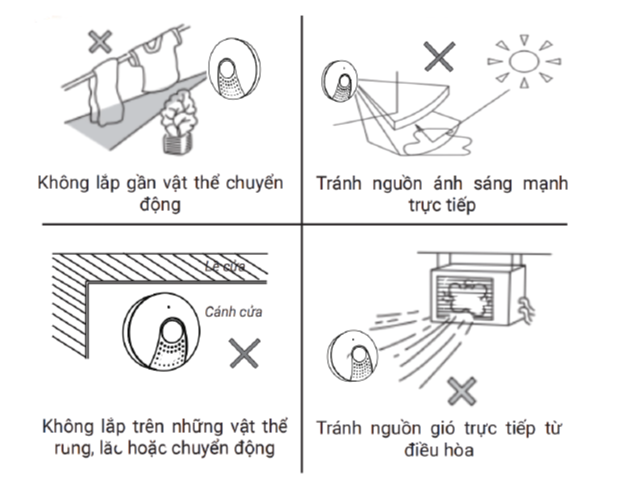
Một số thông tin khác về sản phẩm Cảm biến chuyển động V2
Phụ kiện mắt che
Sản phẩm được đóng gói kèm hai phụ kiện mắt che cảm biến, cho phép người dùng linh hoạt điều chỉnh và tùy chỉnh theo nhu cầu của họ.
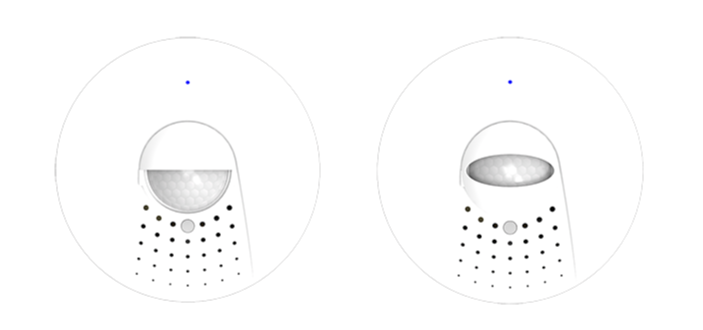
Góc quét của cảm biến
Mắt cảm biến sẽ được bố trí theo hình chữ X, và có hai góc quét rộng nhất lên đến 90 độ. Các hình vuông được sắp xếp trên mắt cảm biến tương ứng với việc bố trí này.
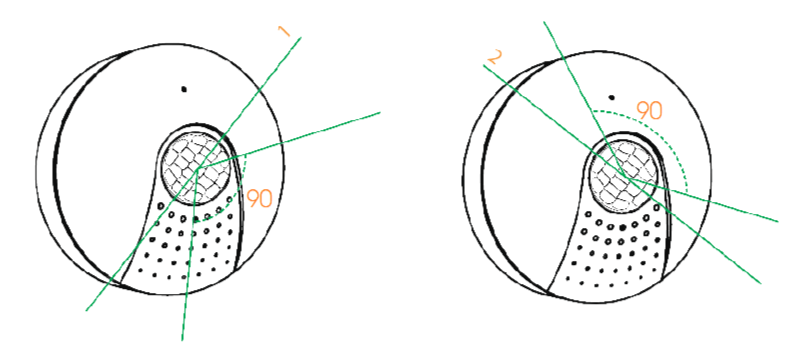
Vùng quét của cảm biến
Thiết bị cảm biến chuyển động có thể quét tốt nhất trong vùng quét sau:
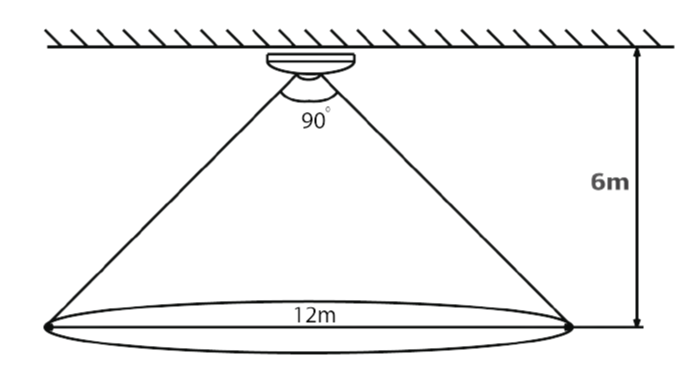
Đóng gói sản phẩm
Trong bộ sản phẩm sẽ có kèm theo pin AAA và ốc vít tương thích với thiết bị.
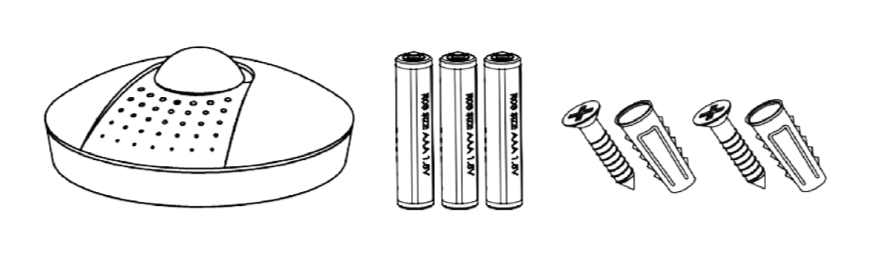
Trên đây là toàn bộ thông tin và cách lắp đặt sản phẩm Cảm biến chuyển động V2 – Bluetooth Mesh mà Vishome muốn chia sẻ tới các bạn, Hi vọng rằng những thông tin chúng tôi cung cấp hữu ích cho các bạn.
Ngoài ra, Vishome là đơn vị phân phối chính hãng các sản phẩm Lumi đồng thời cung cấp trọn gói dịch vụ tư vấn, thi công, lắp đặt hệ thống nhà thông minh. Nếu có nhu cầu, đừng ngần ngại nhấc máy gọi ngay cho chúng tôi với số hotline 0335.234.333 để được tư vấn chi tiết nhất nhé!
Tham khảo thêm một số sản phẩm thông minh khác ngay tại đây:

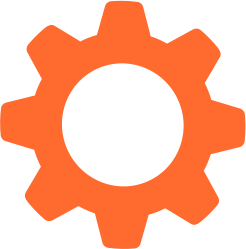
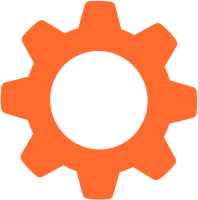
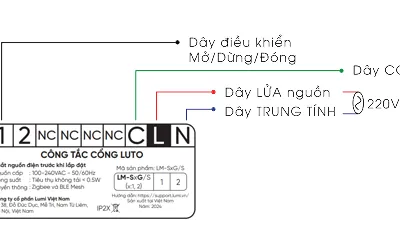
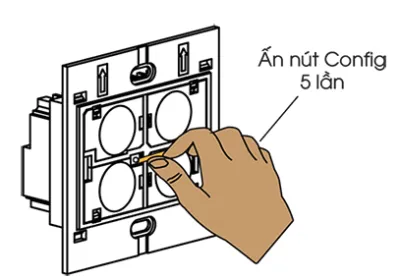

Để lại một bình luận